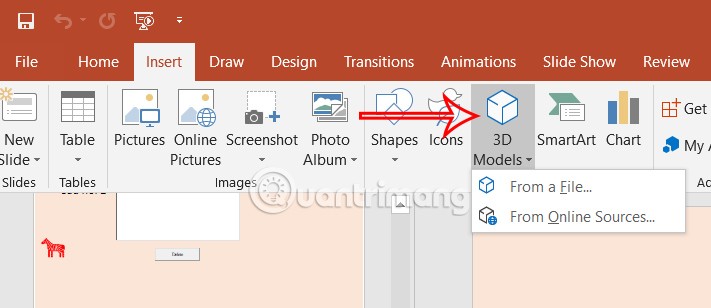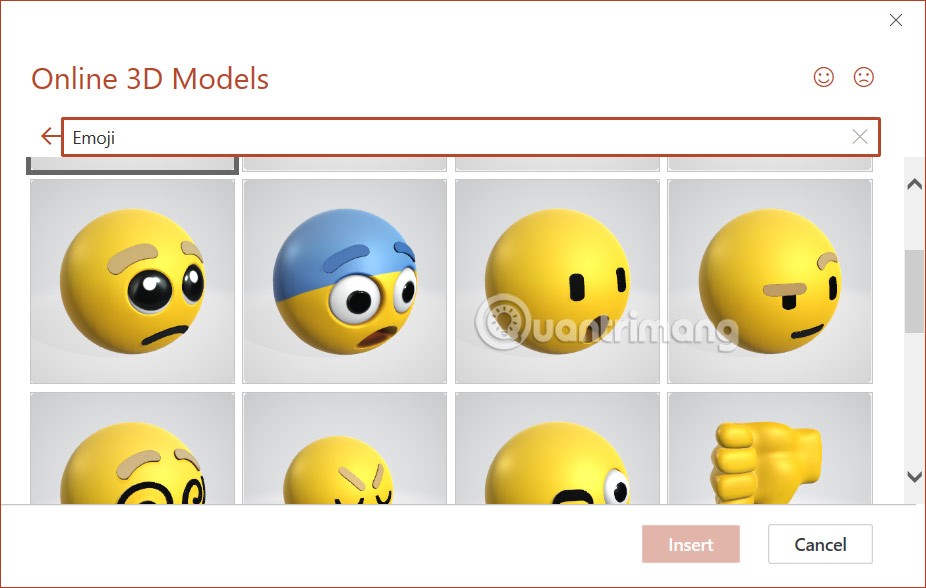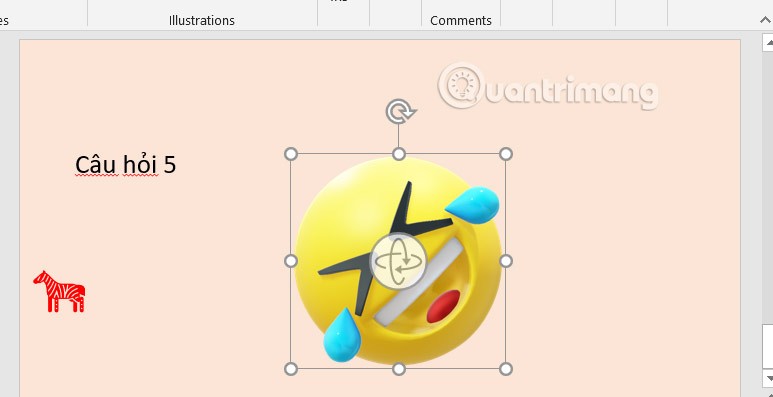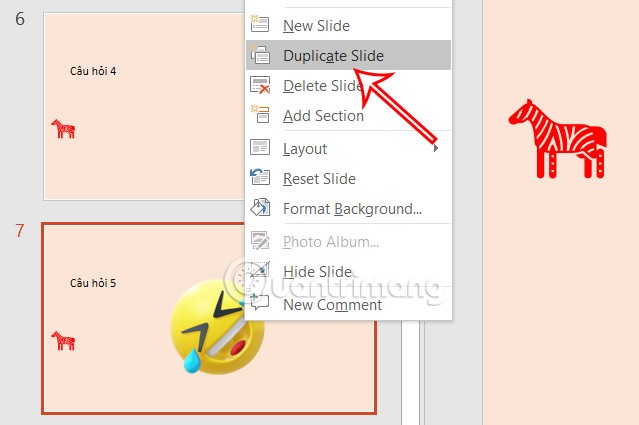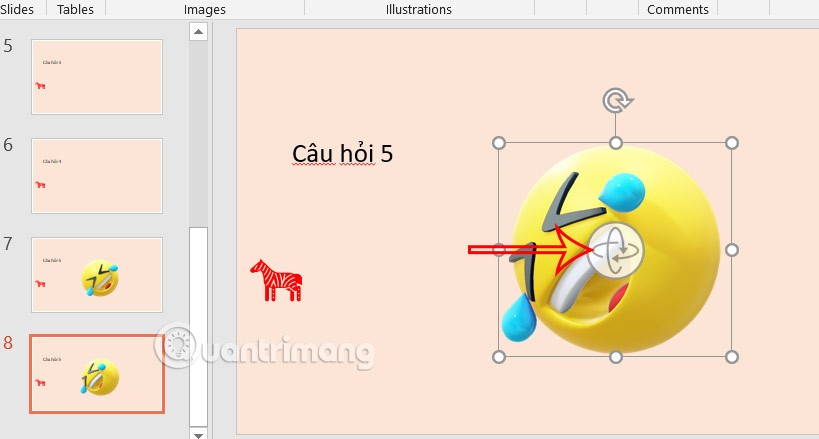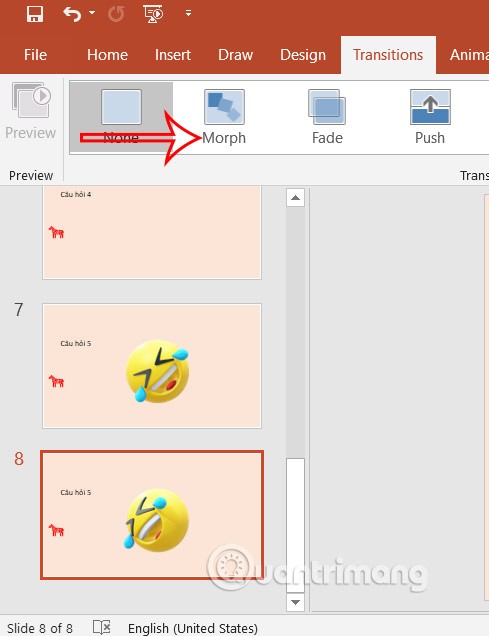Die Kombination von 3D-Modellen und Morphing in PowerPoint bietet einen noch intensiveren künstlerischen Effekt. Das 3D-Modell in der PowerPoint-Folie bietet dem Betrachter eine flüssigere, einzigartigere Bewegung. Nachfolgend finden Sie eine Anleitung zur Kombination von 3D-Modellen und Morphing in PowerPoint.
So kombinieren Sie 3D-Modelle und Morph PowerPoint
Schritt 1:
In der PowerPoint-Oberfläche klicken Benutzer auf „Einfügen“ und wählen dann „3D-Modelle“, um das Modell in die Folie einzufügen. Sie wählen das 3D-Modell entsprechend Ihren Anforderungen und dem gewünschten Thema aus.
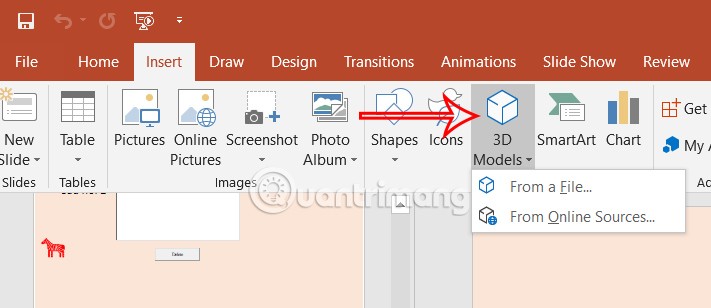
Schritt 2:
Geben Sie das Modell-Schlüsselwort in die Suchleiste ein oder laden Sie es aus einer Datei auf Ihrem Computer herunter. Wenn es Ihnen gefällt, klicken Sie auf das Modell und wählen Sie „Einfügen“, um es in die Folie einzufügen.
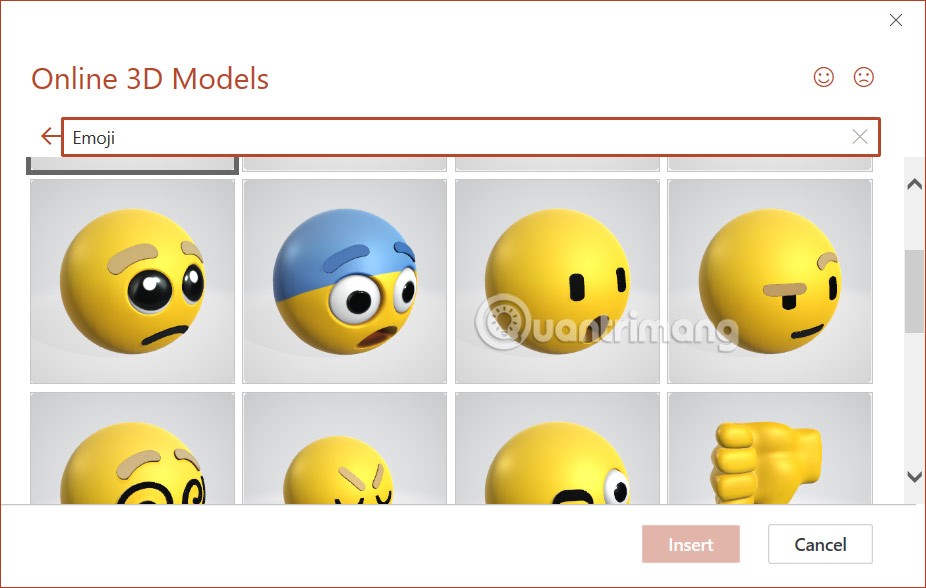
Schritt 3:
Das Modell in der Folie hat noch die Möglichkeit, die Position zu ändern und die Größe entsprechend den Anforderungen jeder Person anzupassen.
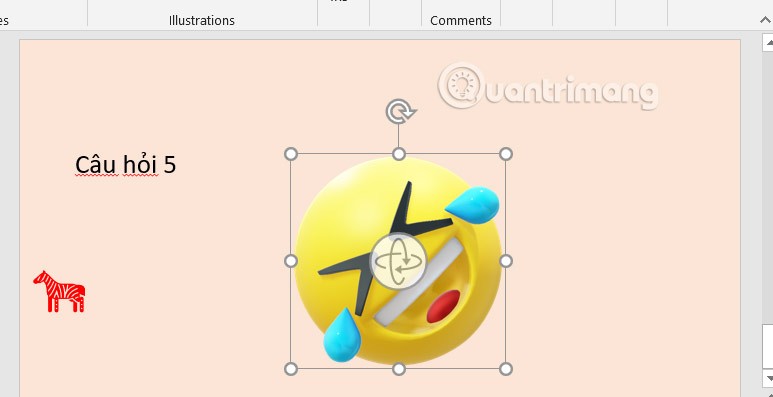
Schritt 4:
Klicken Sie auf die Modellfolie, klicken Sie dann mit der rechten Maustaste und wählen Sie „Folie duplizieren“ , um die Folie zu duplizieren.
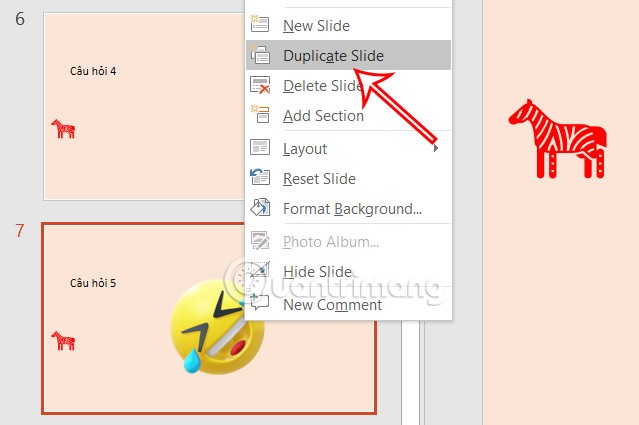
Wir drehen das Modell in eine andere Richtung, um einen Übergang zu erstellen. Klicken und halten Sie das Drehsymbol in der Mitte des kopierten 3D-Modells, um die gewünschte Perspektive für das Ende des Übergangs von der vorherigen Folie anzuzeigen.
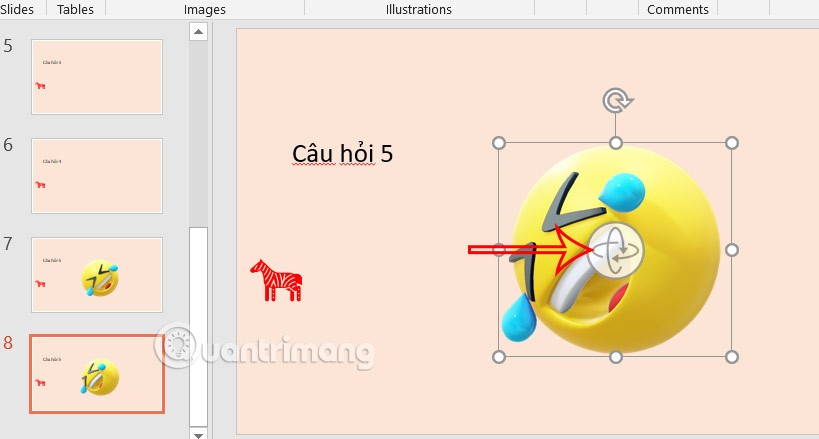
Schritt 5:
Klicken Sie auf die kopierte zweite Folie und dann auf „ Übergänge“ , um dem 3D-Objekt den Morph-Übergangseffekt hinzuzufügen .
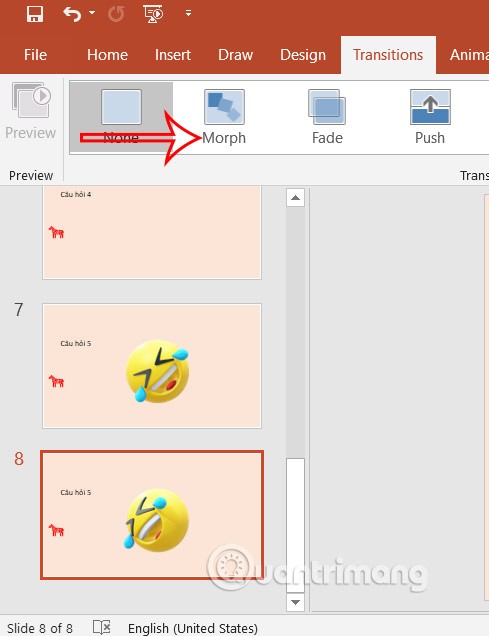
Wenn Sie die letzte Folie duplizieren, um zusätzliche 3D-Modellrotationen zu erstellen, müssen Sie den Morph-Übergangseffekt nicht erneut hinzufügen, da er bereits dupliziert wurde.